YoutubeでAfter Effectsのチュートリアル動画を見ながら学習しているので、ポイントをまとめていこうと思います。
かなり長いので今回は2記事に分けてあります。
後半は、電気の粒子が散るようなアニメーションの作り方がメインです。
前半を見ていない方はこちら。
本日、参考にさせていただいたチュートリアルはこちらです。
(パラメータの調整のポイントも書きますが、調整は色々やってみてください。)
完成品
上のチュートリアルを参考に作ったものです。
私のオリジナリティも加わっている部分もありますが、ポイントは次で解説します。
作品を作る流れ
前半の続きからです。
ここからは、セイバーを使ったエレクトリックなロゴから、電気の粒子が散るようなアニメーションを作ります。
新しく【Particles】という名前のコンポを作ります。
平面レイヤーを追加し、エフェクトのCC Particle Worldを適用します。
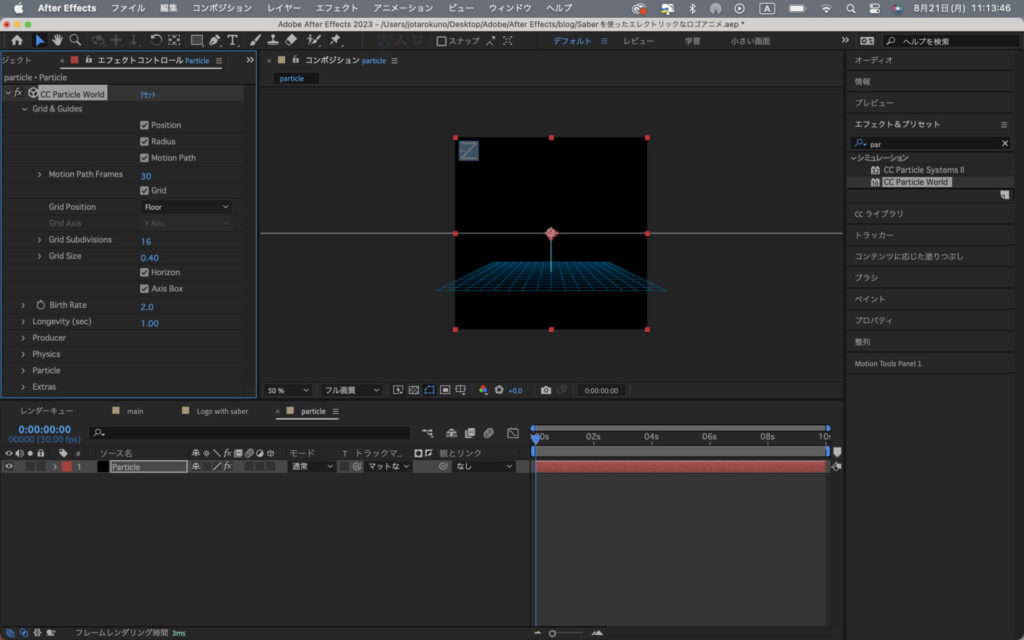
Grid&Guidsは基本的に全てチェックを外します。
Birth Rate(粒子の量)を、0フレーム目で0、4フレームずらして5.0、さらに4フレームずらして0にキーフレームを打ちます。
Longevity(粒子の寿命)は4.00にします。
これだけでだいぶいい感じです。
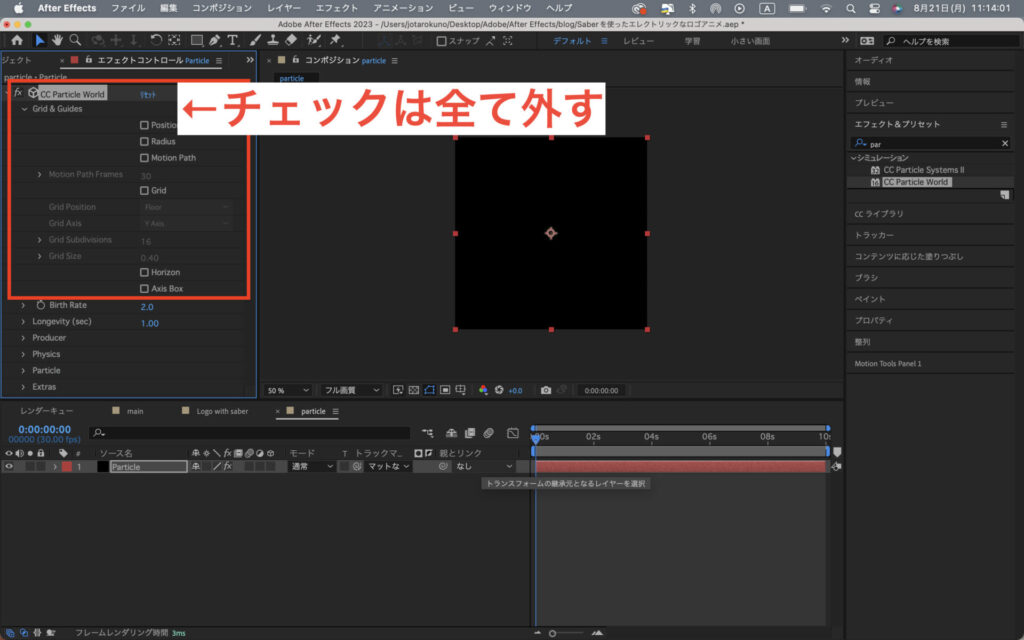
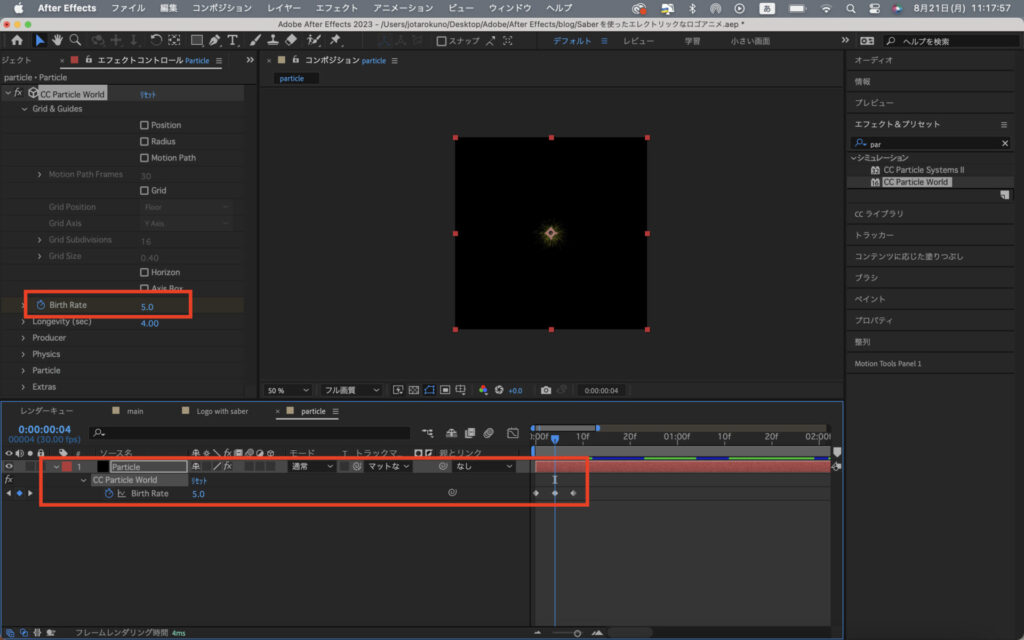
次にエフェクトコントロールから、Physics→Floor→Floor ActionをBounceにします。
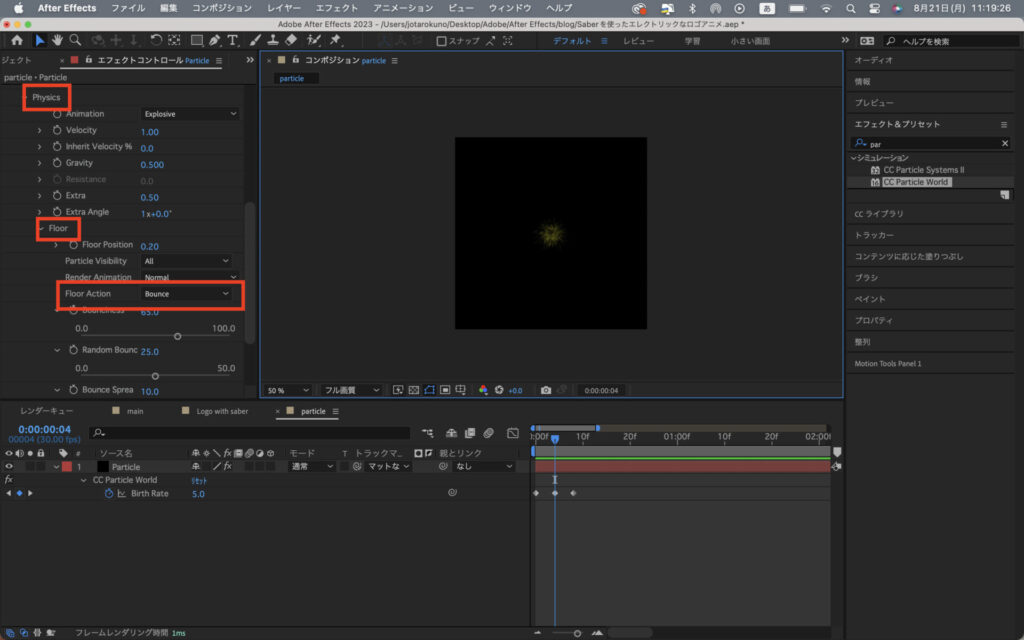
粒子の形も変えてみます。
エフェクトコントロールのParticleを開きます。
タイプをShaded Sphereにし、二つあるサイズを両方0.05にします。(他のパラメータはお好みで調整してみてください。)
Transfer Modeは加算にしておきます。
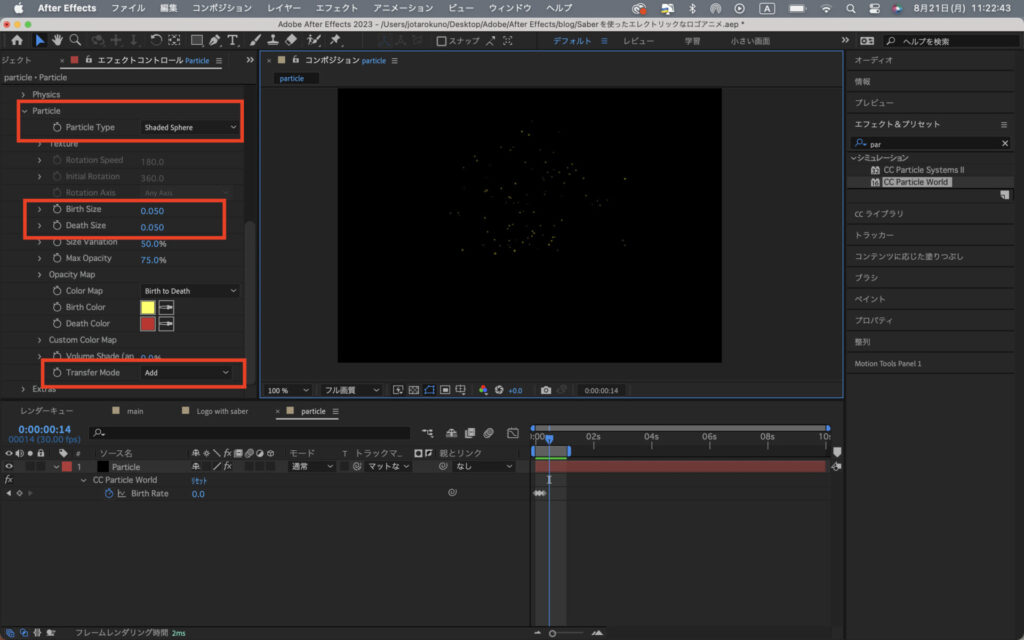
CC Particle Worldを適用した平面レイヤーを複製します。粒子のサイズや速度を変えて重ねるといい感じです。
仕上げにモーションブラーをつけます。
(色を変えていますが後から他のエフェクトを使って変えます)

続いて前半で作ったコンポジションに、粒子が散るコンポを追加します。
ロゴが出てくるタイミングに合わせます。

前半を見ていない方はこちら。
追加した【Particles】に、エフェクトの色相・彩度(英語でHue/Situration)を適用します。
Hue/Siturationは、コンポの色相・彩度・明度を調整できるエフェクトです。
下の方にある色彩の統一(Colorize)をおし、色相・彩度・明度(Hue, Saturation, Lightness)を調整し、ロゴの雰囲気とあった色にします。
私は少し明るめがいい感じに見えました。
次に粒子がより自然に見えるように床に反射させます。
【Particles】を複製し、エフェクトの高速ボックスブラー(Fast Box Blur)を適用します。
BlurのDimensionsをHorizontalに、Radiusを25にします。

このままでは粒子が床に落ちていなくてもブラーがかかってしまっているので、エフェクトのリニアワイプ(Linear Wipe)で粒子が宙にいる間は見えないようにします。

ワイプ角度は180度にして、変換終了を調整します。
最後にエフェクトのグローをかけて完成です。
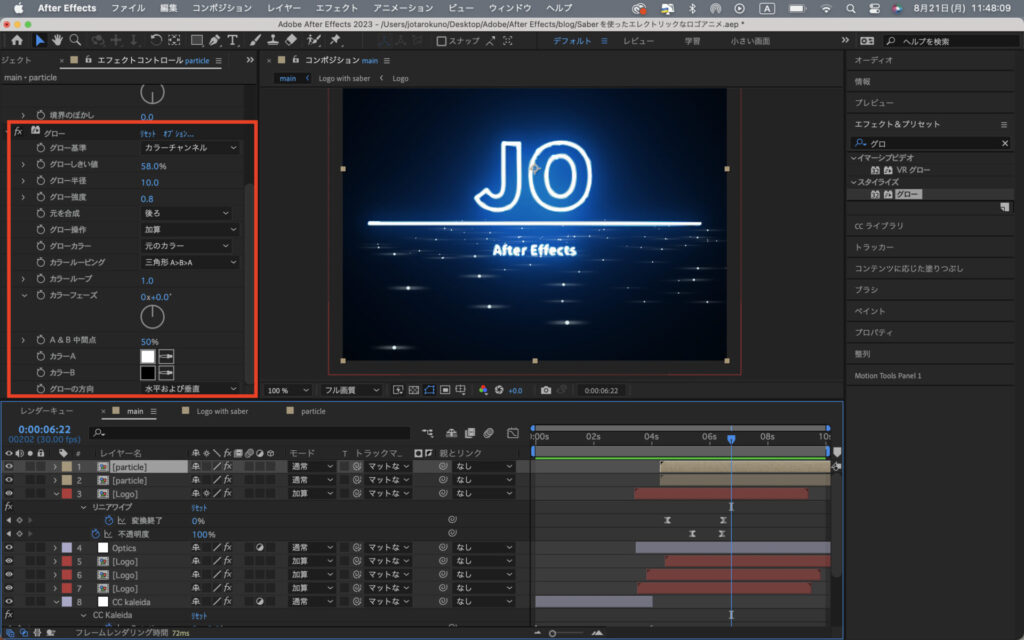
合わせてみたいチュートリアル
この記事の前半もぜひ。
まとめ
海外Youtuberのチュートリアルを解説しました。
エフェクトを使って、電気の粒子が散るようなアニメーションを表現しました。
高速ボックスブラーでかなり光っている感じが出てくるのと、床に落ちていないところではブラーをかけない部分など細かいこだわりが大事なのだと色々学ぶことが多かったです。
他にも海外Youtuberの解説していこうと思います。
ありがとうございました。
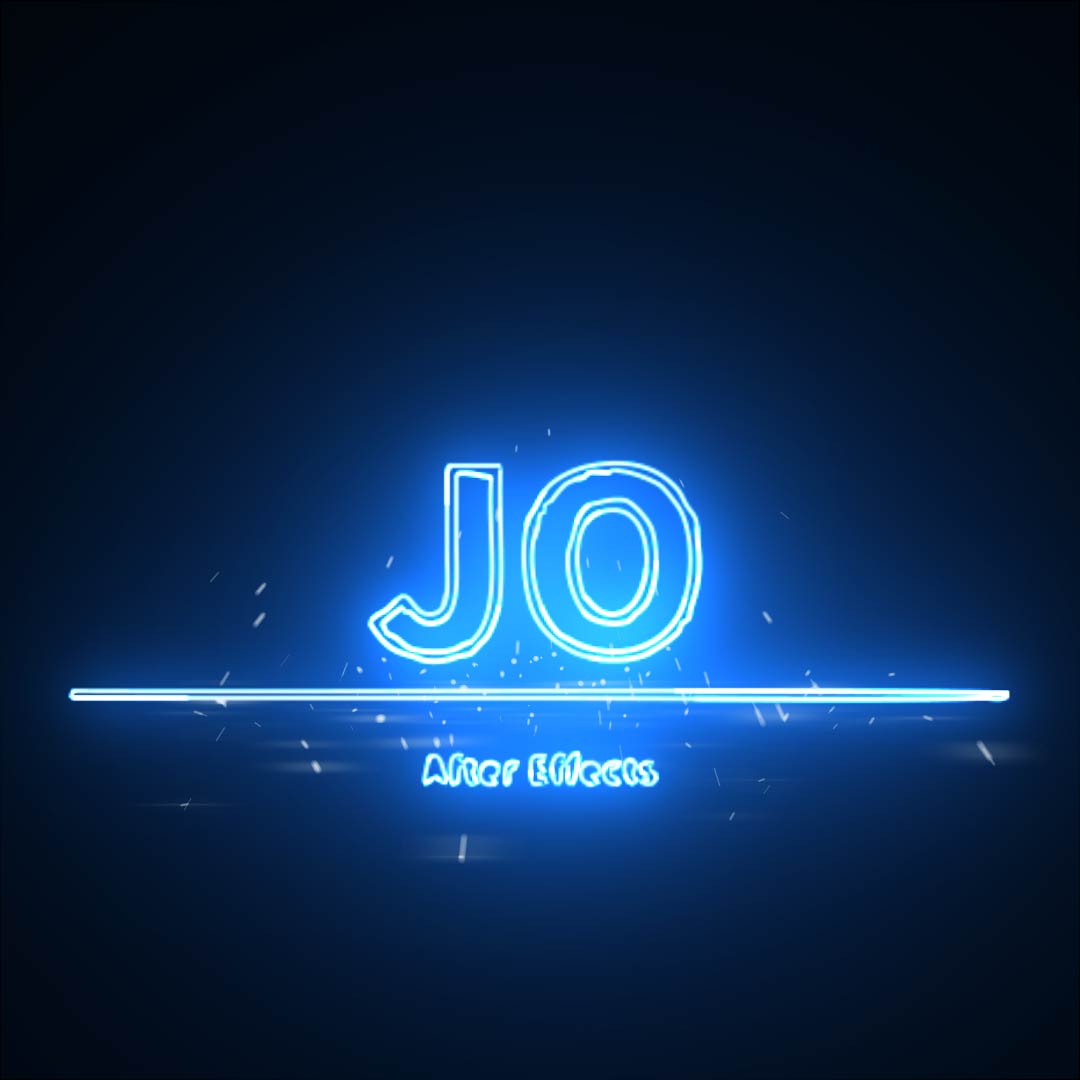



コメント